Reklame
 Apple frigav for nylig den 11. version af sin populære medieafspiller iTunes, og dets nye design og nye funktioner har fået mange roser fra kritikere af de ældre versioner af iTunes, der fandt, at afspilleren var oppustet med funktioner og vanskelig at gennemse.
Apple frigav for nylig den 11. version af sin populære medieafspiller iTunes, og dets nye design og nye funktioner har fået mange roser fra kritikere af de ældre versioner af iTunes, der fandt, at afspilleren var oppustet med funktioner og vanskelig at gennemse.
Den nye version er stadig en cross-platform Mac- og PC-afspiller, og den indeholder næsten alle funktionerne i den forrige version af iTunes. Men det nye omdesign sætter fokus på de mest anvendte funktioner i iTunes, mens det trækker andre sekundære funktioner ud af vejen. Du kan nu gennemse deres iTunes-bibliotek samt dele af iTunes Store på samme tid, og a ny MiniPlayer giver dig mulighed for at navigere i iTunes ved hjælp af de samme funktioner, der findes i den større hoved vindue.
Denne guide fører dig gennem de nye funktioner i iTunes 11 såvel som den nye Remote iOS-app til afspilleren.
Fra iTunes 10 til 11
Når du har downloadet iTunes 11, åbnes det i Albums se, præsentere indholdet i hele dit musikbibliotek. Denne visning er ikke så forskellig fra albummet, gittervisning af iTunes 10, undtagen nu er den gamle, men engang nye roman, coverflow-funktionen blevet fjernet.
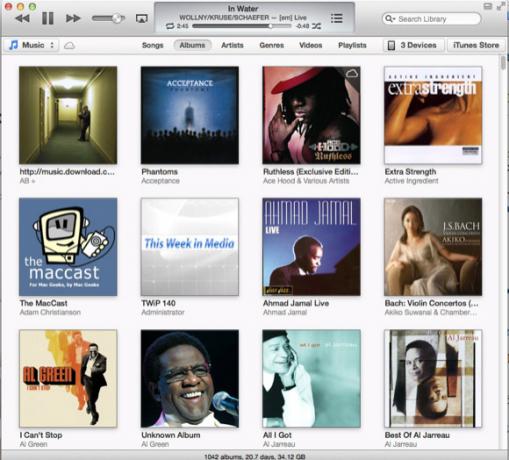
Den nye brugergrænseflade er en af måderne, Apple foreslår, at du navigerer i den nye iTunes. Hvis du imidlertid vil vende tilbage til den gamle iTunes, kan du gøre det ved blot at klikke på Vis> Vis sidebjælke, og du vil opdage, at alle dine spillelister og den gamle dør til iTunes Store og dine mobile enheder stadig er der.
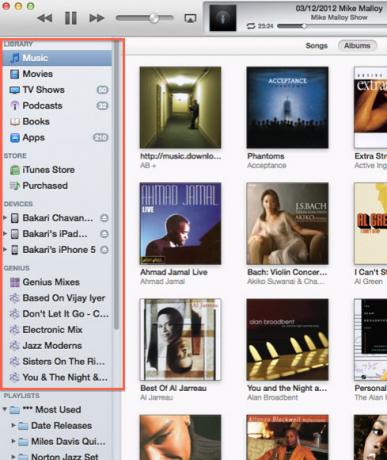
Men lad os vende tilbage til den nye grænseflade på iTunes (som kræver, at du skjuler den gamle sidebjælke for fuldt ud at bruge den nye grænseflade). Meddelelse ved siden af Albums visning af den nye iTunes, kan du se dit iTunes-bibliotekindhold fra en af fem andre visninger - Sange, artister, genrer, videoer og Afspilningslister. Sidstnævnte afslører den traditionelle spilleliste-sidefelt, som du er bekendt med. Mere om det senere.

Bemærk også til højre for disse visninger er to andre knapper, en til at få adgang til dine understøttende iDevices, såsom iPhone; og ved at klikke på den anden kommer du ud af dit musikbibliotek og åbner iTunes Store.
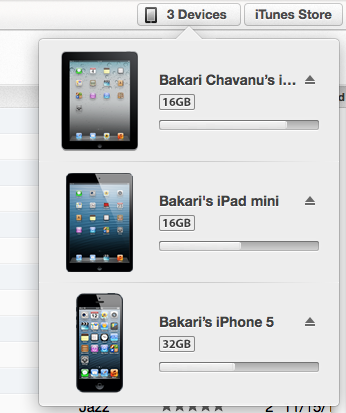
Den nye grænseflade
Du kan kontrollere alle de vigtigste funktioner i iTunes fra denne nye interface. Så nu, når du klikker på et album i dit bibliotek, afslører det alle sangene i det album. Bemærk også, at baggrundsfarven for den udvidede albumvisning matcher farverne på det valgte album.
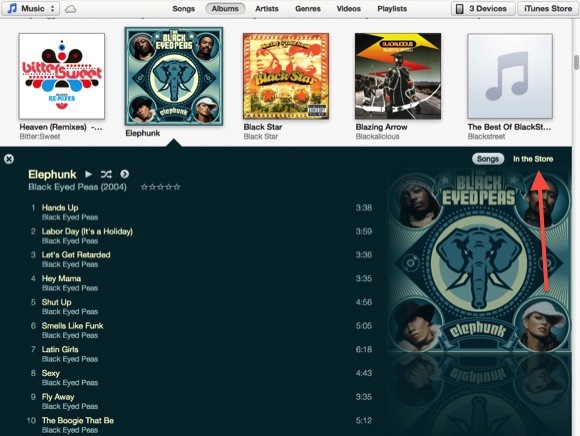
Du kan afspille, blande og vurdere sange i den udvidede visning, og hvis du vil se andre sange og album af en valgt kunstner eller gruppe, kan du klikke på "I butikken”-Knappen, og indholdet åbnes uden at tage dig uden for dit musikbibliotek.
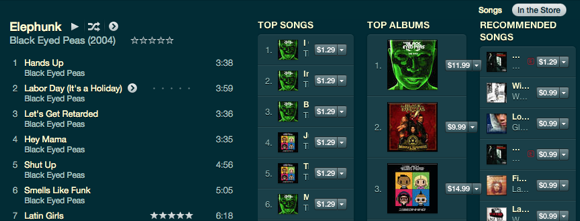
Der er også en pop-up-menu, som du kan få adgang til ved at klikke på pileknappen i den udvidede albumvisning. Denne menu inkluderer funktioner til at oprette en genial afspilningsliste ved hjælp af en valgt sang, tilføje en sang til "Afspil næste”-Liste (mere om det senere), placering af sangen i iTunes Store eller link til den valgte sang i kunstner udsigt.
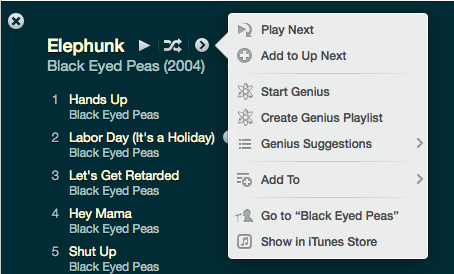
Næste
En anden ny praktisk funktion i iTunes 11 er Næste. Når du spiller en sang i en afspilningsliste eller et album, skal du klikke på Næste -knappen ved siden af afspillerkontrollerne viser netop det, sange eller andre iTunes-poster, der kommer op næste. Der er også et lille urikon, der viser en liste over de seneste sange, podcasts eller tv-shows osv., Som du har spillet. Det ser ud til, at listen fortsætter med at vokse, indtil du rydder den.
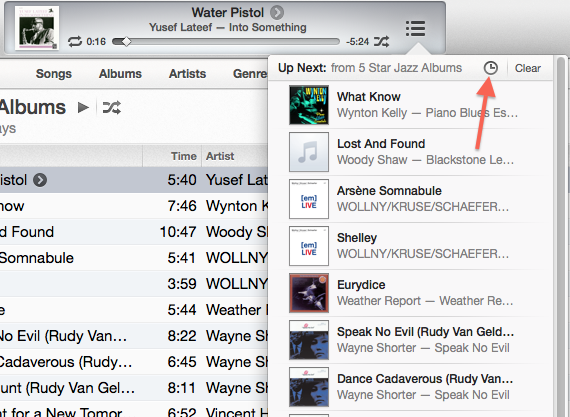
Næste er nyttigt til at sige, at du springer til en anden sang på listen, men du kan også vælge og arrangere spor i Næste eller slet et spor fra listen.
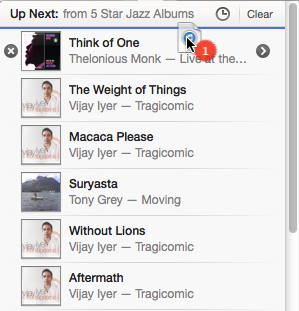
Visning og oprettelse af spillelister
Hvis du har oprettet en masse afspilningslister i iTunes, vil du sandsynligvis ønske at gennemse og navigere i dit bibliotek i den visning. Valg af visning af afspilningsliste afslører indholdet af en aktuelt valgt afspilningsliste, men det vil også afsløre en sidefeltliste over alle dine spillelister, svarende til hvordan den blev opsat i iTunes 10. Men denne sidepanel inkluderer ikke dine iOS-enheder eller linket til iTunes Store - bare dine afspilningslister.
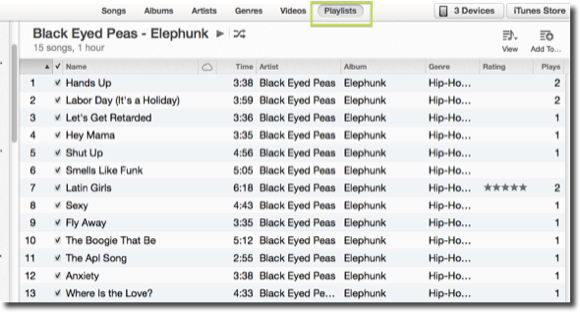
I afspilningsliste visning, kan du bruge Udsigt knappen øverst til højre for at gennemse en valgt afspilningsliste i Liste, gitter, eller kunstner udsigt. Du kan også klikke på Redigere for at tilføje sange til en afspilningsliste. Bare træk sangene til spillelisten. Denne nye interface gør det også lettere at redigere dine nuværende Smart Playlists. Når du vælger en af dine smarte afspilningslister, Redigere knappen erstatter Tilføj til knappen øverst til højre.
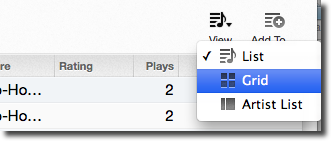
Når du vil oprette en ny afspilningsliste eller en smart afspilningsliste, skal du blot klikke på plus-knappen nederst til venstre på grænsefladen. Du skal være i afspilningslisten for at få adgang til denne funktion.
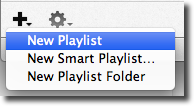
Bemærk også under gearknappen, Apple har også genopstået muligheden for at brænde en afspilningsliste til en CD samt eksportere dataene fra de valgte numre.
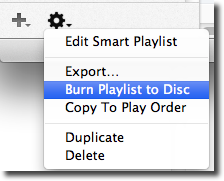
Når du er i den udvidede visning af et valgt album, kan du også trække en eller flere sange til højre side af iTunes-interface, og tilføj dette indhold til en eksisterende afspilningsliste eller til en af dine iDevices. Den højre sidepanel vises kun, når du trækker et spor til højre side af grænsefladen.

Mini-afspilleren
Den anden store nye funktion i iTunes 11 er Mini Player. Det spejler funktionerne i iTunes's vigtigste brugergrænseflade. Du kan skifte til MiniPlayer ved at klikke på Vindue> MiniPlayerved at bruge tastaturgenvejen, Alternativ + Kommando + 3; eller du kan klikke på knappen MiniPlayer øverst til højre på hovedgrænsefladen.
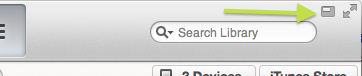
Når du holder musepekeren over MiniPlayer, afslører det kontrollerne til at spille, sætte pause og springe frem og tilbage mellem spor og andre genstande.
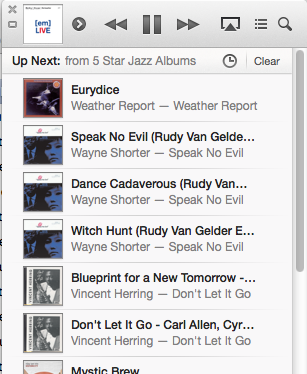
Du kan også foretage søgninger ved hjælp af MiniPlayer samt få adgang til Næste funktion. Den lille pil til højre for det aktuelt spillede spor afslører de samme menupunkter beskrevet ovenfor.
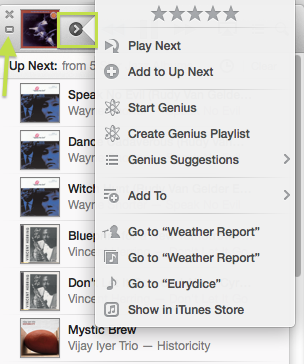
Du kan også få adgang til AirPlay i MiniPlayer. For at komme tilbage til iTunes-hovedgrænsefladen skal du klikke på den lille firkantede knap i venstre side af MiniPlayer (se skærmbillede ovenfor).
Fjern
Efter frigivelsen af iTunes 11 frigav Apple også version 3.0 af sin gratis iOS Fjernapp. De nyeste funktioner i Remote giver udvidede måder at gennemse og kontrollere alle de delte iTunes-biblioteker på dit netværk.
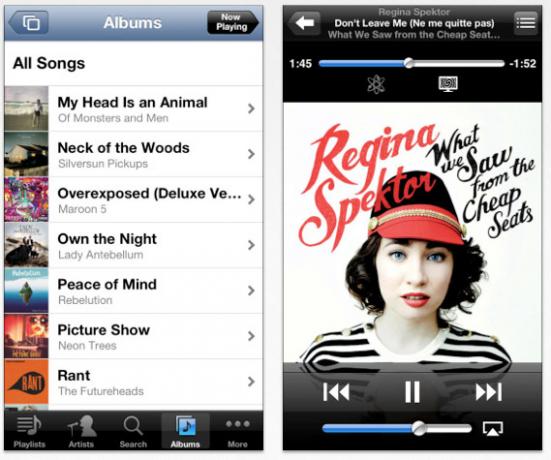
Det afspejler næsten alle de nye funktioner i iTunes 11, herunder afspillerkontroller, Up Next-lister og muligheden for at gennemse afspilningslister, albums, genrer og andet indhold. Som med den gamle fjernbetjening kan du også bruge den til at kontrollere dit Apple TV. En væsentlig forskel mellem iPad og iPhone-versionen af Fjernbetjening er, at du ikke kan bedømme sange i iPhone-versionen af Fjernbetjening, som er en slags bummer.
Samlet set føles det nye omdesign og funktioner i iTunes 11 renere og mere brugervenligt. Hvis du imidlertid er ny på iTunes, eller du altid har fundet det oppustet med for mange funktioner til at pakke dit hoved rundt, gør opdateringen muligvis ikke så stor forskel for dig.
Men lad os vide, hvad du synes om iTunes 11.
Bakari er freelance skribent og fotograf. Han er en langvarig Mac-bruger, jazzmusikfan og familie mand.

